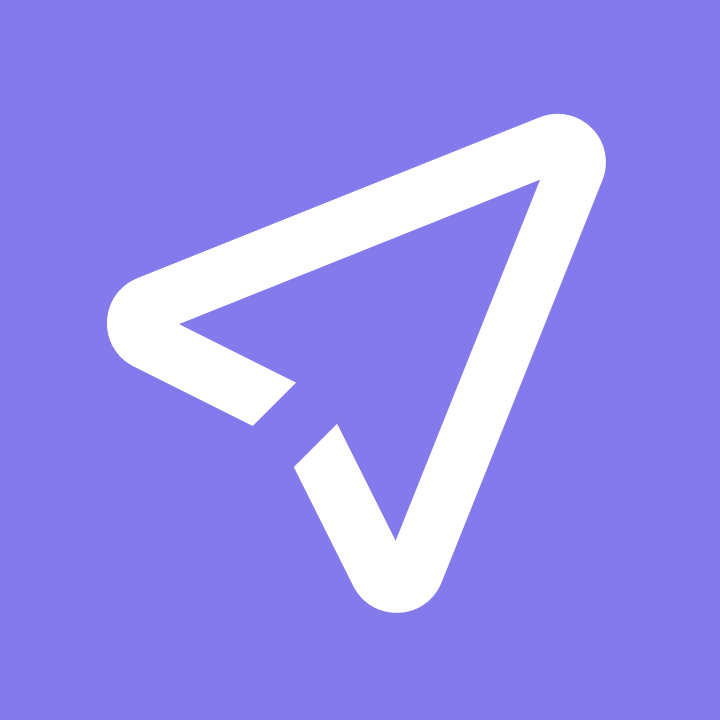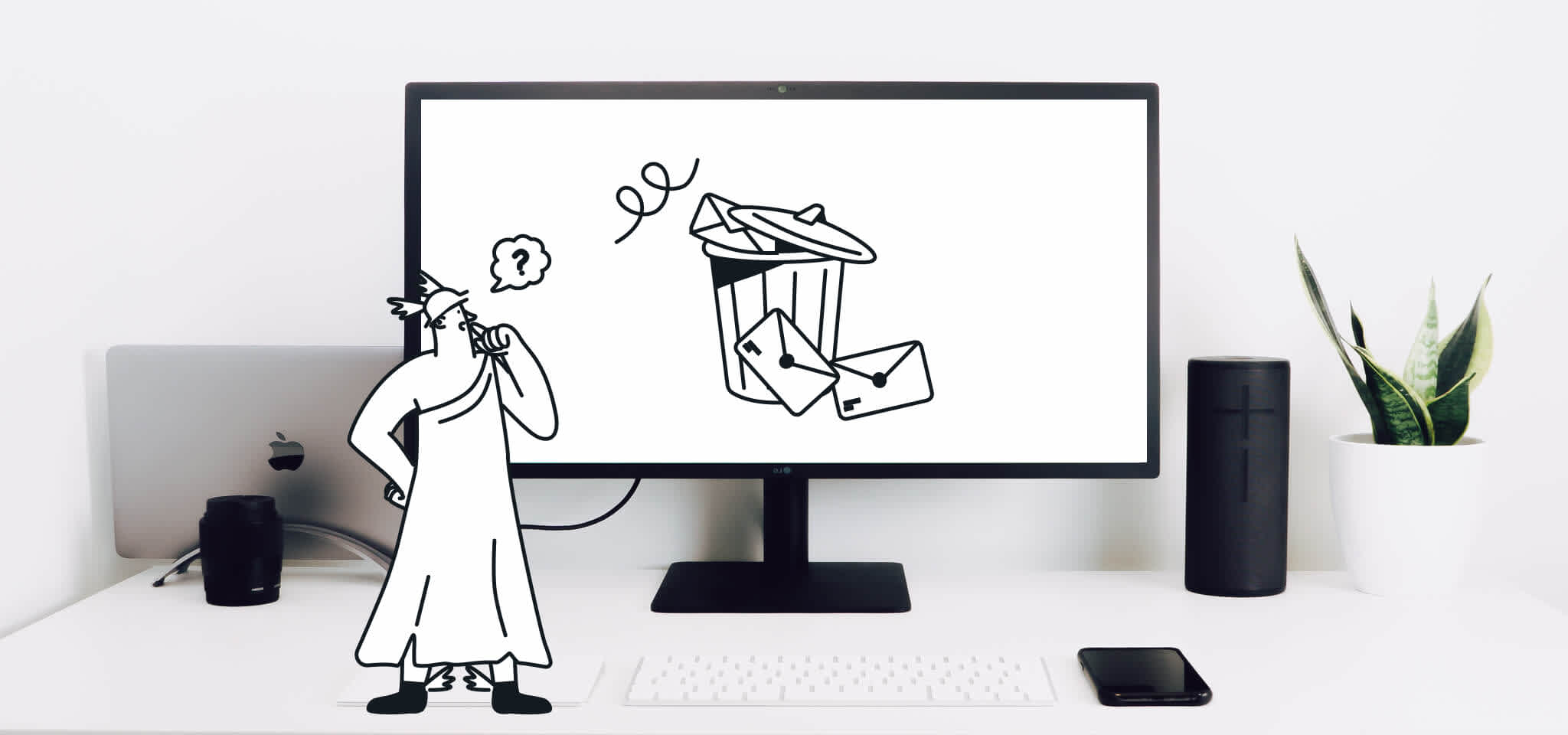Délivérabilité
Davantage de courrier en boîte de réception avec Postmaster
Avec Postmaster, Gmail offre un nouvel outil aux expéditeurs. Ils comprendront ainsi mieux les statistiques venant de destinataires Gmail.
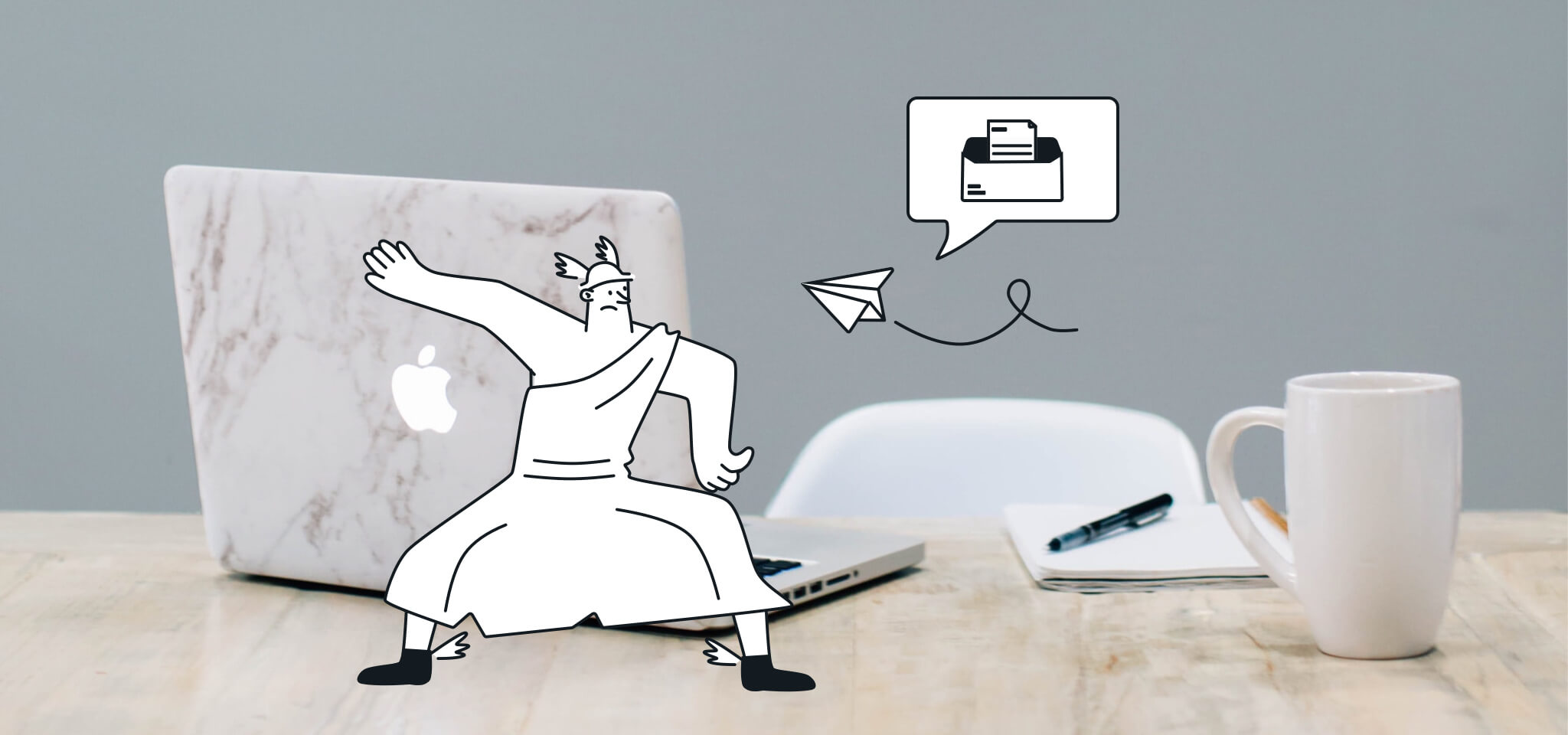
Il y a deux semaines, l’équipe Gmail a annoncé le lancement de la suite Postmaster Tools. La nouvelle a reçu un accueil positif au sein de la communauté « email ». Hormis la possibilité de partager leurs retours, Gmail n’a jusqu'ici jamais offert aux expéditeurs d’emails la possibilité d’accéder aux différentes statistiques emailing de son service. En effet, l’outil de retour Gmail ne comprend que des statistiques groupées concernant les spams, qui ne permettent donc pas de retrouver l’adresse du destinataire ayant marqué l’email comme spam. Selon Google, Postmaster est destiné aux gros expéditeurs d’emails reconnus, tels que les prestataires de services, et leur permet de mieux surveiller le comportement de leurs utilisateurs. En cliquant sur ce lien, vous pourrez accéder aux indicateurs clés de délivrabilité fournis par Gmail, comme les données concernant les erreurs d’envoi, les rapports de spam et la réputation.
Pour commencer
Avant de passer aux choses sérieuses, il vous faut paramétrer l'accès aux différents tableaux de bord. Première étape : apportez la preuve que vous êtes bien propriétaire du nom de domaine, en entrant votre enregistrement DNS TXT ou DNS CANME. L’enregistrement TXT ne devra d’ailleurs pas être supprimé après la vérification effectuée par Google car cet enregistrement fera l’objet de tests réguliers afin de confirmer que le domaine vous appartient toujours. Une fois que la vérification a été effectuée et que les emails circulent, vous pourrez accéder aux données partagées par Gmail.
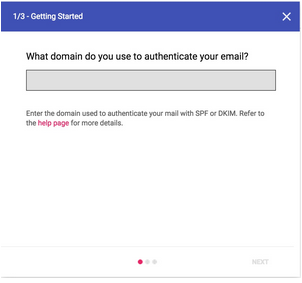
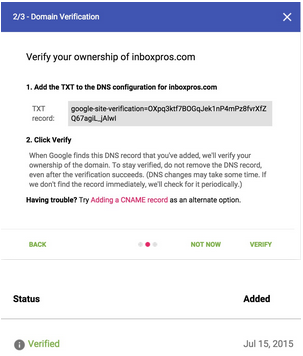
Naviguer dans le flux d’informations
Une fois le paramétrage de votre domaine effectué, vous aurez le choix entre plusieurs types de tableaux de bord. Ces tableaux de bord donnent accès à de nombreuses données et leur navigation peut s’avérer difficile. Gmail propose néanmoins une page d’aide très précieuse, répondant aux nombreuses questions que vous pouvez vous poser. Les différents tableaux de bord sont :
Taux de spam – Ce tableau affiche le volume des plaintes pour spam par rapport à la quantité totale d’emails envoyés en boîte de réception. Seuls les emails authentifiés par DKIM sont pris en compte dans le calcul du taux de spam.
Réputation de l’IP et du domaine – Cette interface vous permet de voir si le filtre anti-spam de Gmail marque les emails provenant de votre domaine ou de votre IP comme spam ou non. N’oubliez pas que le filtrage des spams se base sur des milliers de paramètres, et que la réputation de l’IP et du domaine ne représentent que deux de ces paramètres. Dans la section ci-dessous, les spams regroupent les emails détectés comme spams par le filtre spam de Gmail et les emails marqués comme spams par les utilisateurs.
Mauvais – Un gros volume d’emails considérés comme spam a été envoyé. Les emails provenant de cette entité seront toujours refusés par le SMTP ou marqués comme spam.
Faible – Réputé pour envoyer régulièrement un volume de spam conséquent, cet expéditeur aura de grandes chances d’être marqué comme spam.
Moyen / Correct – Réputé pour envoyer de bons emails, mais susceptible d’envoyer un faible volume de spam par intermittence. La plupart des emails envoyés par cet expéditeur aura un taux de délivrabilité correct, sauf en cas de hausse des niveaux de spam.
Haut – Possède un taux de spam très faible et respecte les règles imposées aux expéditeurs par Gmail. Les emails seront rarement marqués par le filtre anti-spam de Gmail.
Boucle de rétroaction (FBL) – Ce tableau de bord ne peut être consulté que par les expéditeurs ayant mis en place la boucle de rétroaction des spams de Gmail. En cliquant sur une donnée, un tableau comportant les identificateurs marqués par la FBL et les taux de spam correspondants apparaîtra. Ce tableau de bord possède deux graphiques distincts :
Taux moyen de spam de la FBL – Affiche les taux de spams moyens de tous les identificateurs marqués par la FBL, à une date précise (quand cela est possible).
Volume des identificateurs – Affiche le nombre des identificateurs marqués par la FBL par jour (si possible).
Trafic authentifié – Affiche le trafic authentifié en SPF, DKIM et DMARC par rapport à tout le trafic ayant demandé une authentification.
SPF – Affiche le pourcentage d’emails ayant réussi l’authentification SPF par rapport à tous les emails de ce domaine ayant demandé une authentification SPF.
DKIM - Affiche le pourcentage d’emails ayant réussi l’authentification DKIM par rapport à tous les emails de ce domaine ayant demandé une authentification DKIM.
DMARC - Affiche le pourcentage d’emails ayant réussi l’authentification DMARC par rapport à tous les emails de ce domaine ayant demandé une authentification DKIM ou SPF.
Cryptage – Affiche le trafic crypté en TSL par rapport à tous les emails reçus et issus de ce domaine. Comprend deux graphiques distincts au sein du même tableau de bord.
TLS entrant – Affiche le pourcentage d’emails entrants (à destination de Gmail), qui ont réussi l’authentification TLS par rapport à tous les emails issus de ce domaine.
TLS Sortant – Affiche le pourcentage d’emails sortants (depuis Gmail), qui ont été acceptés après l’étape TLS par rapport à tous les emails envoyés vers ce domaine.
Erreurs d’envoi – Affiche sur un seul graphique les emails rejetés et ne pouvant temporairement pas être envoyés par rapport à tout le trafic authentifié issu de ce domaine. En général, les messages rejetés et ne pouvant momentanément pas être envoyés sont respectivement accompagnés des code d’erreurs SMTP 550 ou 421. Cliquez sur une donnée du tableau afin de connaître les raisons pour lesquelles l’email a été rejeté ou ne peut être envoyé.
Dépassement de la limite - Le domaine ou l’IP envoie un trafic à un taux anormalement élevé, en raison des limites de taux qui ont momentanément été imposées. La limite sera levée une fois que la nature du trafic aura été approuvée par Gmail.
Spam suspecté – Pour différentes raisons, le trafic est soupçonné d’être un spam par nos systèmes.
Le contenu de l’email est potentiellement du spam - Le trafic est soupçonné d’être du spam, en raison de son contenu.
Pièce jointe suspecte ou non-supportée – La campagne contient des pièces jointes qui ne sont pas supportées par Gmail.
Politique DMARC du domaine émetteur - Le domaine émetteur a mis en place une politique de refus DMARC.
L’IP émettrice n’a pas une bonne réputation - La réputation du domaine de l’IP émettrice est très mauvaise.
Le domaine fait partie d’une ou de plusieurs RBL (liste noire d’expéditeurs) publiques - L’adresse IP du domaine est listée sur une ou plusieurs listes noires d’émetteurs d’emails.
Enregistrement PTR mauvais ou manquant - Un enregistrement PTR manque à l’IP émettrice.
Les prestataires de services d’emailing ont déjà commencé à ajouter tous les domaines surveillés de leur réseau à Postmaster. L’objectif de Gmail est de proposer une expérience garantie sans spam aux abonnés desdits prestataires. En cela, Postmaster Tool incarne l’ambition de Gmail : offrir la meilleure expérience emailing à ses utilisateurs.
Lectures associées
Articles populaires
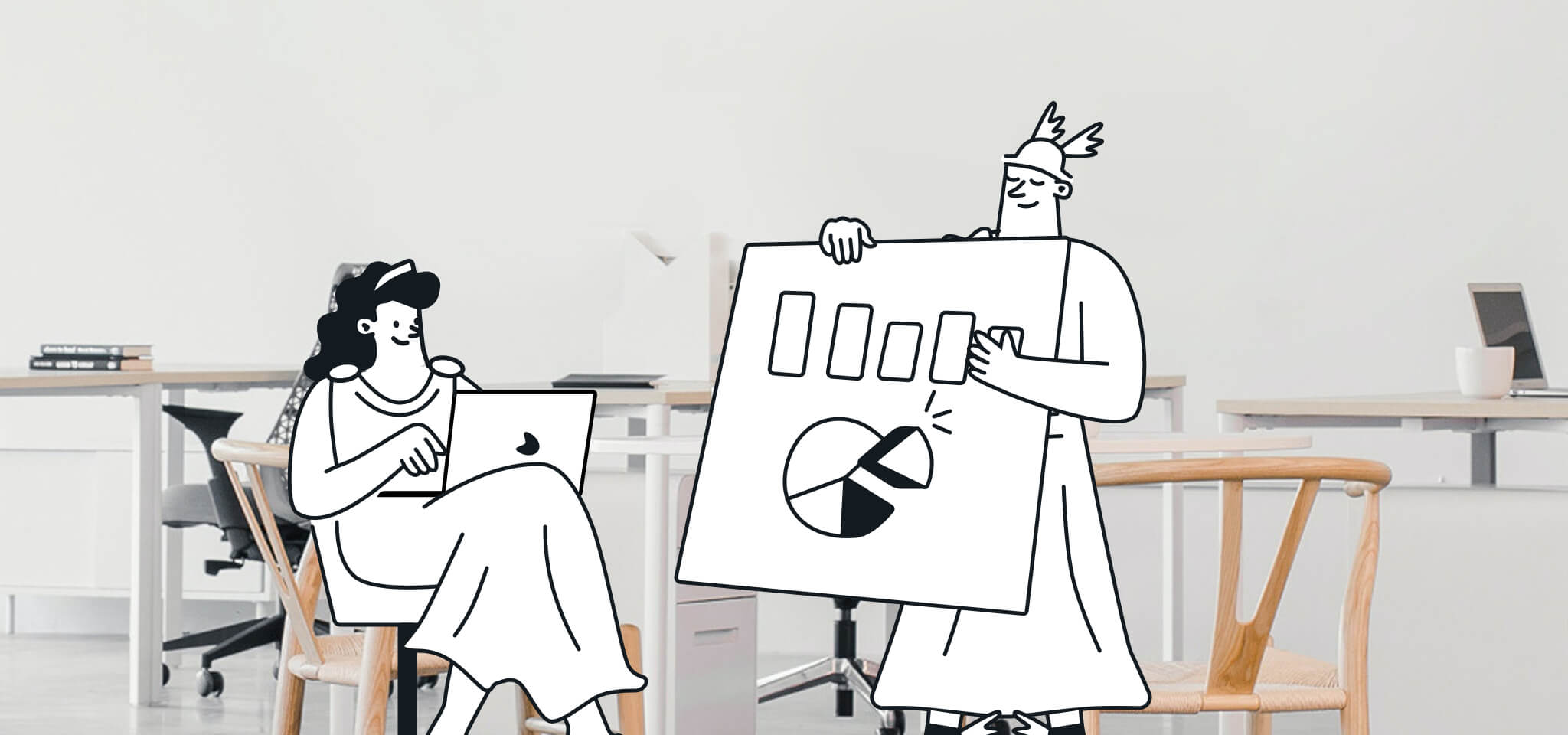
Marketing
En savoir plus

Deliverability
7 min
Noreply email address: Best practices for your email strategy
En savoir plus

Email best practices
13 min
66+ email subject lines that beg to be opened
En savoir plus